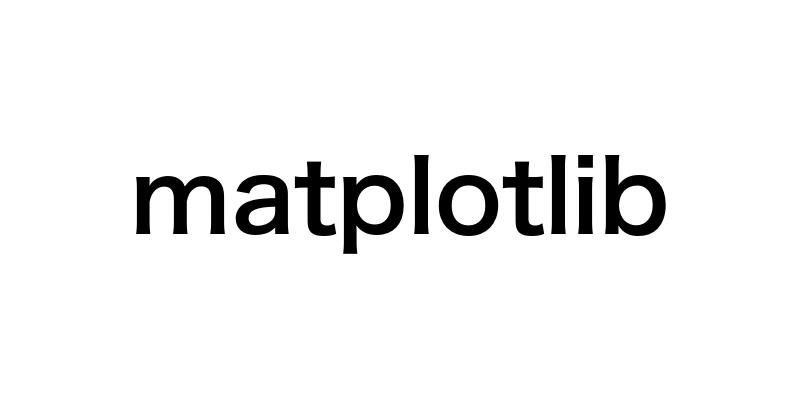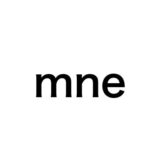Pythonでデータ可視化を行う上で欠かせないライブラリの1つが、matplotlibです。本記事では、matplotlibの基本的な使い方から実践的なテクニックまで、初心者にも分かりやすく解説します。コードサンプルを交えながら、ステップバイステップでmatplotlibの使い方をマスターしていきましょう。
- matplotlibの概要と、データ可視化における役割
- matplotlibのインストール方法と基本的な使い方
- グラフの種類と使い分け方
- 複数のグラフを組み合わせる方法
- インタラクティブなグラフの作成方法
- 大規模データを可視化するためのコツ
- 見栄えの良いグラフを作成するデザイン原則
- matplotlibを使いこなすためのコツとリソース集
- matplotlibの応用的な使い方と発展的なトピック
matplotlibとは?データ可視化における役割
matplotlibは、Pythonで最も広く使われているデータ可視化ライブラリの1つです。グラフ、プロット、ヒストグラム、散布図など、様々な種類の図を描画することができます。描画するデータの種類に合わせて、線グラフ、棒グラフ、円グラフ、ヒートマップなど適切な可視化手法を選択可能で、図の見た目をカスタマイズできる豊富なオプションを備えているのが特徴です。
以下は、matplotlibを使って簡単な正弦波のグラフを描画するサンプルコードです。
import matplotlib.pyplot as plt
import numpy as np
x = np.linspace(0, 2 * np.pi, 100)
y = np.sin(x)
plt.plot(x, y)
plt.title('Simple Plot')
plt.xlabel('x')
plt.ylabel('sin(x)')
plt.show()

matplotlibは、MATLABライクなコマンドラインインターフェースを持ち、MATLABユーザーにも使いやすい設計になっています。また、オブジェクト指向インターフェースも提供しており、グラフの各要素を細かくカスタマイズすることも可能です。描画したグラフは、png, jpg, pdfなどの様々な画像ファイル形式で保存できます。Jupyter Notebookなどの環境では、インタラクティブに図を描画することもできます。さらに、pandas, numpyなど他の主要ライブラリとの連携も容易で、データ分析のワークフローにシームレスに組み込むことができます。
データ可視化において、matplotlibは非常に重要な役割を果たします。データの傾向や特徴を視覚的に捉えることができ、複雑なデータを分かりやすく可視化してインサイトを得ることができます。また、データを基に説得力のあるプレゼンテーション資料を作成したり、統計解析の結果を視覚的に表現したりするのにも役立ちます。機械学習の分野では、モデルの予測結果や評価指標をグラフで可視化するのにもよく使われています。
例えば、COVID-19の感染者数や死亡者数の推移をグラフ化したり、株価や為替レートなど金融データを可視化したりするのに、matplotlibが活用されています。アンケート結果など統計データの可視化や、画像処理の結果(ヒストグラム、輝度分布など)の可視化にも適しています。
このように、matplotlibはデータ可視化において欠かせないツールの1つであり、データサイエンティストやエンジニアにとって必須のスキルと言えるでしょう。次節では、matplotlibの基本的な使い方について詳しく解説していきます。
matplotlibの基本的な使い方をマスターしよう
matplotlibを使ったデータ可視化の第一歩は、ライブラリのインストールから始まります。pipを使う場合はpip install matplotlib、condaを使う場合はconda install matplotlibとコマンドを実行します。必要に応じて、仮想環境を作成してからインストールすることをお勧めします。
matplotlibでは、様々な種類のグラフを描画できます。代表的なものは以下の通りです。
- 折れ線グラフ(plot): 時系列データや連続的な変化を表現するのに適している
- 散布図(scatter): 2つの変数の関係性を調べるのに適している
- 棒グラフ(bar): カテゴリ別の量や頻度を比較するのに適している
- ヒストグラム(hist): データの分布を視覚化するのに適している
- 円グラフ(pie): 全体に対する各部分の割合を表現するのに適している(ただし使い方に注意が必要)
これらのグラフは、以下のような簡単なコードで描画できます。
import matplotlib.pyplot as plt
import numpy as np
# 折れ線グラフ
x = np.linspace(0, 2 * np.pi, 5)
y = np.sin(x)
plt.plot(x, y)
plt.title('Line Plot')
plt.xlabel('x')
plt.ylabel('sin(x)')
plt.show()
# 散布図
x = np.random.rand(50)
y = np.random.rand(50)
colors = np.random.rand(50)
sizes = 100 * np.random.rand(50)
plt.scatter(x, y, c=colors, s=sizes, alpha=0.5)
plt.title('Scatter Plot')
plt.xlabel('x')
plt.ylabel('y')
plt.show()
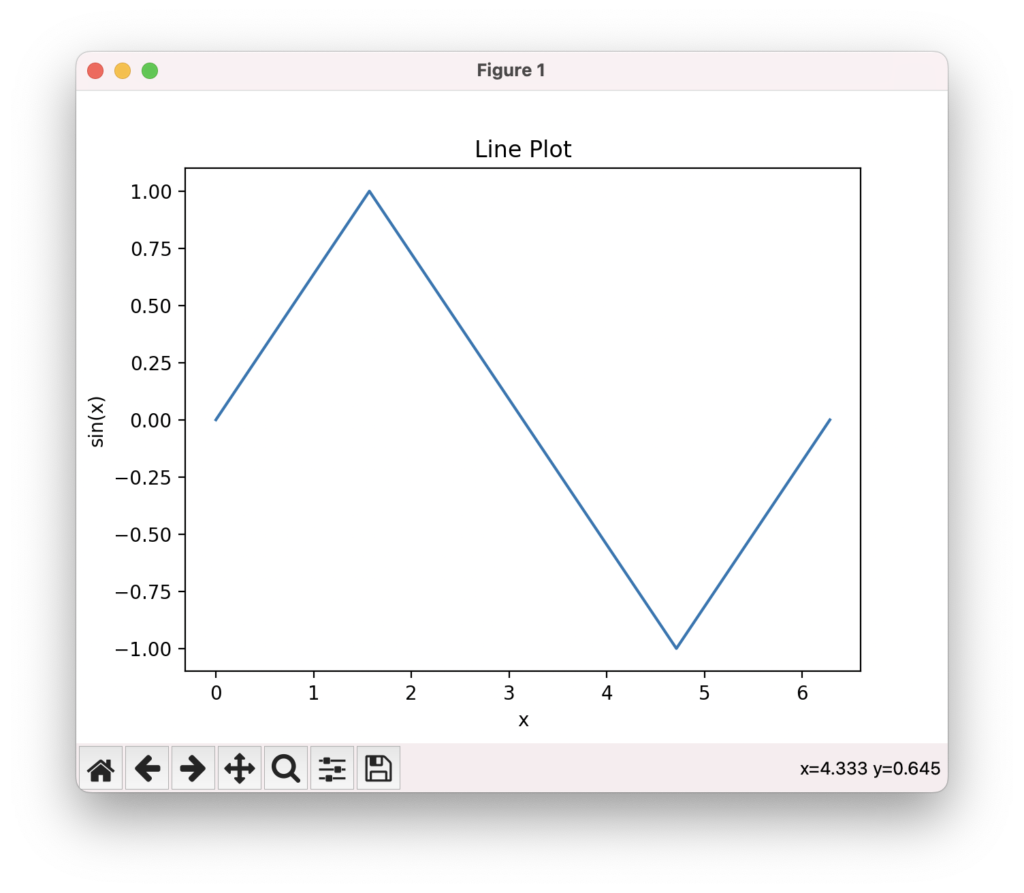
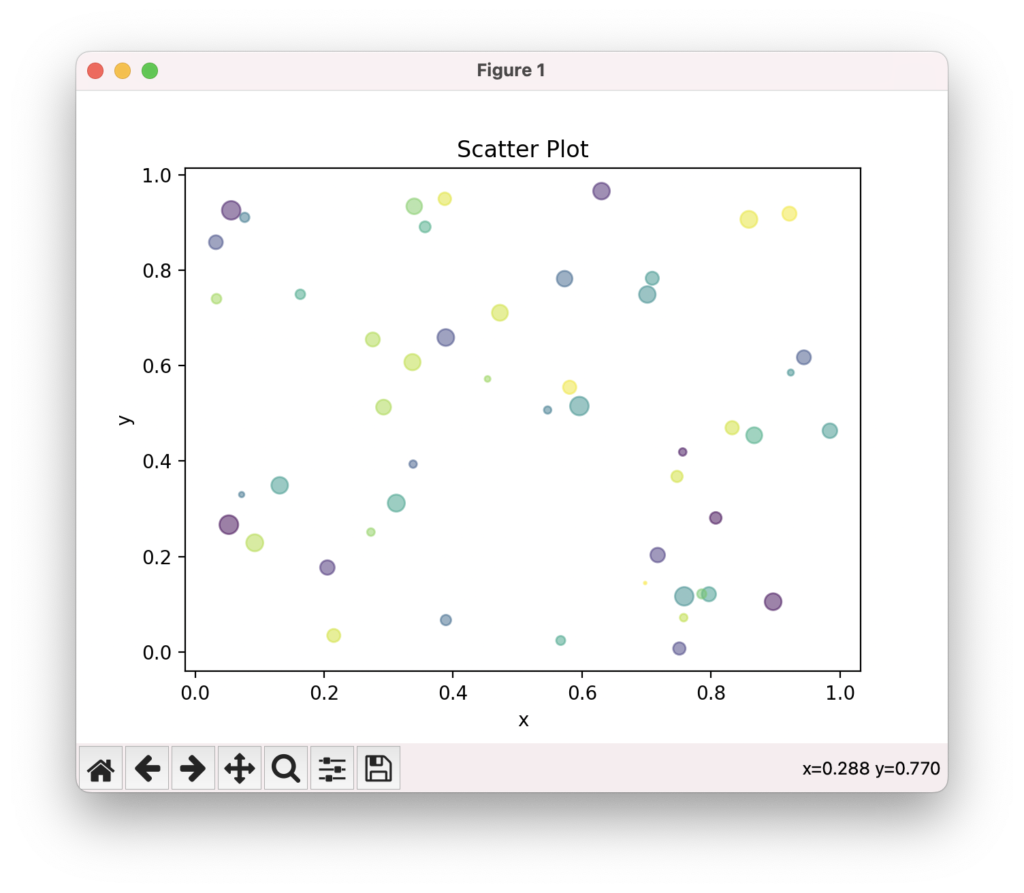
plt.plot(x, y)で折れ線グラフを、plt.scatter(x, y)で散布図を描画しています。plt.bar(x, y)で棒グラフ、plt.hist(x)でヒストグラム、plt.pie(x)で円グラフを描画できます。
グラフの見た目は、様々なオプションを使ってカスタマイズできます。例えば、以下のようなオプションがよく使われます。
plt.title(): グラフのタイトルを設定するplt.xlabel(),plt.ylabel(): 軸ラベルを設定するplt.xlim(),plt.ylim(): 軸の範囲を設定するplt.grid(): グリッド線を表示するplt.legend(): 凡例を表示するplt.savefig(): グラフを画像ファイルとして保存する
これらのオプションを使ったグラフのカスタマイズ例は以下の通りです。
import matplotlib.pyplot as plt
import numpy as np
x = np.linspace(0, 2 * np.pi, 100)
y1 = np.sin(x)
y2 = np.cos(x)
plt.plot(x, y1, label='sin(x)', linewidth=2, color='blue', linestyle='--')
plt.plot(x, y2, label='cos(x)', linewidth=1, color='red', linestyle='-.')
plt.title('Customized Plot')
plt.xlabel('x', fontsize=14)
plt.ylabel('y', fontsize=14)
plt.grid(True)
plt.legend(loc='upper left')
plt.savefig('customized_plot.png')
plt.show()
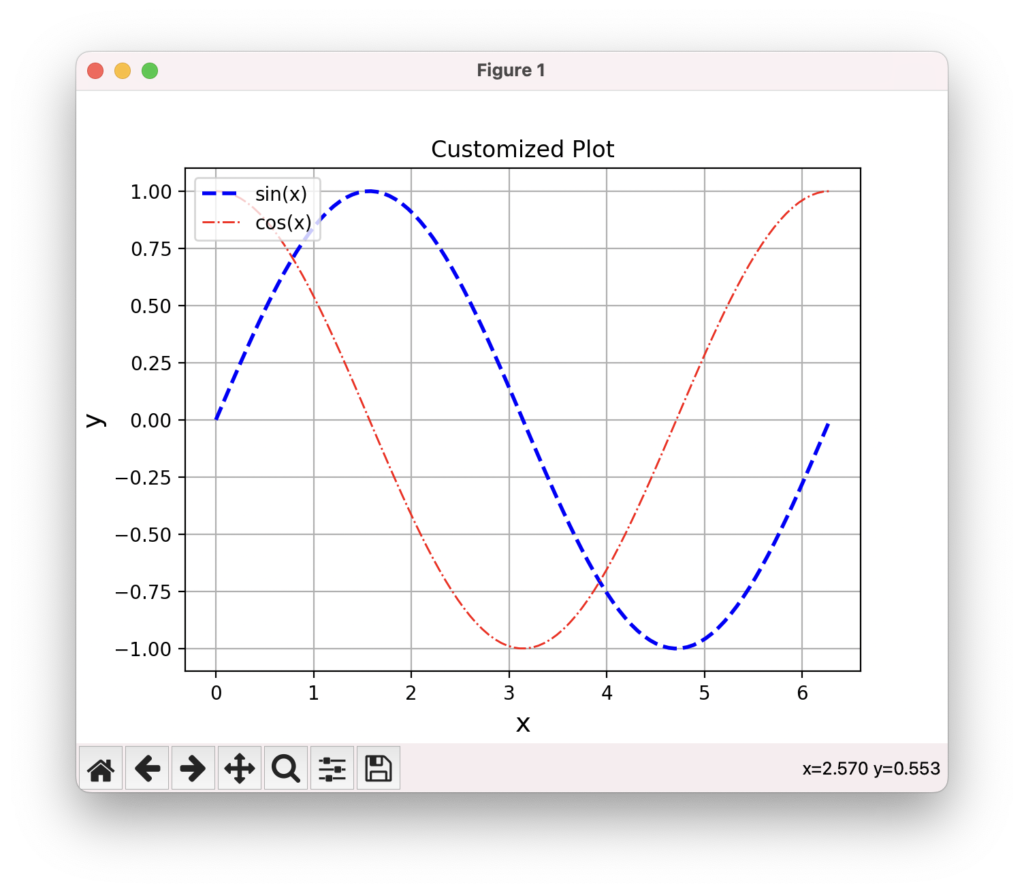
このように、グラフの線種(linestyle)、線の太さ(linewidth)、色(color)、凡例の位置(loc)などを自由に設定できます。また、plt.savefig()を使えば、描画したグラフを画像ファイルとして保存することも可能です。
以上が、matplotlibの基本的な使い方の概要です。次節では、これらの知識を活かして、より実践的なデータ可視化のテクニックについて見ていきましょう。
matplotlibを使った実践的なデータ可視化テクニック
前節では、matplotlibの基本的な使い方について学びました。本節では、より実践的なデータ可視化のテクニックについて見ていきましょう。
複数のグラフを組み合わせる方法
1つの図に複数のグラフを配置したい場合は、plt.subplot()を使います。より柔軟にグラフの配置をカスタマイズしたい場合は、plt.subplots()を使うと便利です。また、plt.tight_layout()を使えば、グラフ間の余白を自動的に調整することができます。
import matplotlib.pyplot as plt
import numpy as np
x = np.linspace(0, 2 * np.pi, 100)
y1 = np.sin(x)
y2 = np.cos(x)
y3 = np.tan(x)
fig, (ax1, ax2, ax3) = plt.subplots(3, 1, figsize=(6, 8))
ax1.plot(x, y1)
ax1.set_title('sin(x)')
ax1.set_xlabel('x')
ax1.set_ylabel('y')
ax2.plot(x, y2)
ax2.set_title('cos(x)')
ax2.set_xlabel('x')
ax2.set_ylabel('y')
ax3.plot(x, y3)
ax3.set_title('tan(x)')
ax3.set_xlabel('x')
ax3.set_ylabel('y')
plt.tight_layout()
plt.show()
このコードでは、plt.subplots(3, 1)を使って、3行1列の配置で3つのグラフを作成しています。figsizeオプションで、図全体のサイズを指定しています。
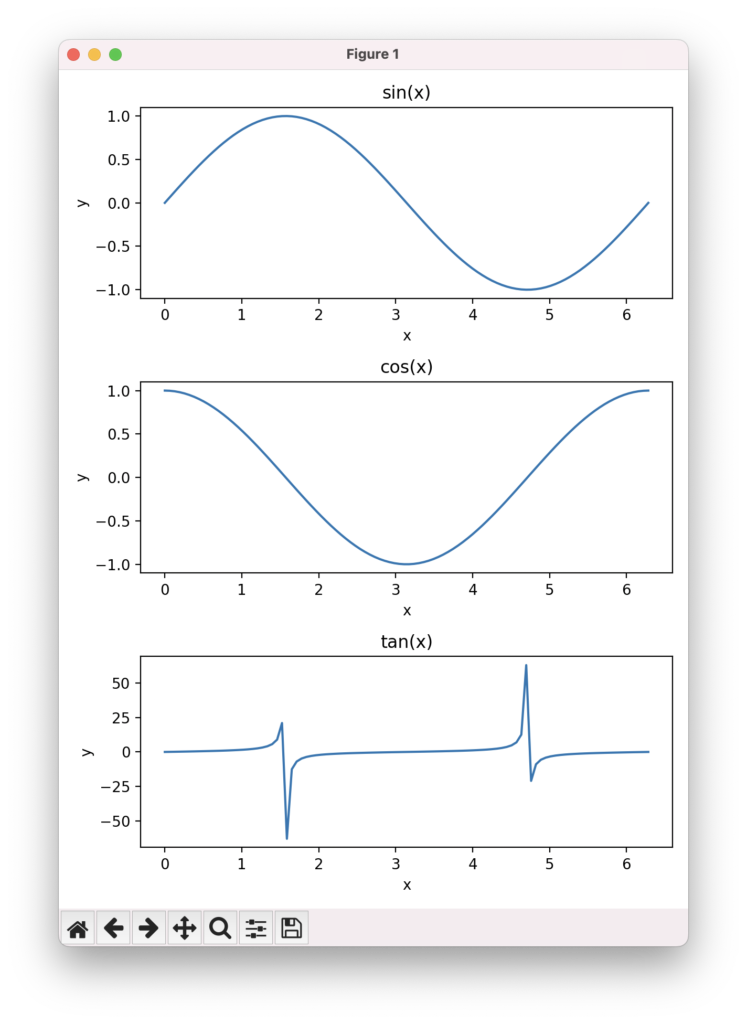
インタラクティブなグラフの作成
グラフを動的に更新したい場合は、plt.ion()を使ってインタラクティブモードをオンにします。plt.pause()を使えば、グラフの更新間隔を指定することもできます。また、matplotlib.widgetsを使えば、グラフ上にボタンやスライダーを配置することも可能です。
import matplotlib.pyplot as plt
import numpy as np
x = np.linspace(0, 2 * np.pi, 100)
plt.ion()
fig, ax = plt.subplots()
line, = ax.plot(x, np.sin(x))
for phase in np.linspace(0, 2 * np.pi, 100):
line.set_ydata(np.sin(x + phase))
fig.canvas.draw()
fig.canvas.flush_events()
plt.pause(0.01)
plt.ioff()
plt.show()
このコードでは、plt.ion()でインタラクティブモードをオンにし、plt.pause(0.01)で0.01秒ごとにグラフを更新しています。set_ydata()を使って、グラフのyデータを動的に変更しています。
大規模データの可視化Tips
大規模なデータを可視化する際は、plt.plot()やplt.scatter()に渡すデータ点の数を減らす(間引く)ことで、パフォーマンスを改善できます。また、plt.hexbin()を使えば、大規模な2次元データを六角形のビンでプロットできます。plt.imshow()を使えば、大規模な2次元データをカラーマップで可視化することもできます。
見栄えの良いグラフのデザイン原則
見栄えの良いグラフを作成するには、以下のような原則を意識すると良いでしょう。
- シンプルで読みやすいデザインを心がける
- データを際立たせるために、不要な装飾は控えめにする
- カラーバリアフリーを意識し、色の選択に注意する
- 適切な文字サイズやフォントを使い、読みやすさを確保する
- グラフの種類や配色を統一し、全体の一貫性を保つ
以上、matplotlibを使った実践的なデータ可視化のテクニックについて学びました。複数のグラフの組み合わせ、インタラクティブなグラフの作成、大規模データの可視化のコツ、見栄えの良いグラフのデザイン原則など、これらのテクニックを活用することで、より効果的なデータ可視化が実現できるはずです。
次節では、matplotlibのさらなる活用に向けたヒントについて見ていきましょう。
matplotlibのさらなる活用に向けて
ここまで、matplotlibの基本的な使い方から実践的なテクニックまで学んできました。本節では、matplotlibをさらに活用するためのヒントを紹介します。
matplotlibを使いこなすためのコツ
matplotlibを使いこなすためには、以下のようなコツを意識すると良いでしょう。
- 公式ドキュメントを活用し、関数やオプションの詳細を理解する
- StackOverflowなどのQ&Aサイトを活用し、具体的な問題の解決方法を学ぶ
- Jupyter Notebookを活用し、インタラクティブにグラフを操作しながら学習する
- コードを書く際は、再利用性を意識し、関数化やモジュール化を心がける
参考になるmatplotlibのギャラリーやリソース集
以下のようなギャラリーやリソース集を参考にすると、matplotlibの活用アイデアが広がるでしょう。
- 公式ギャラリー: https://matplotlib.org/stable/gallery/index.html
- PyViz.org: https://pyviz.org/
- Matplotlib Cheatsheets: https://github.com/matplotlib/cheatsheets
これらのリソースを積極的に活用し、様々なグラフの描画方法やデザインのアイデアを学んでいきましょう。
matplotlibの応用的な使い方や発展的なトピック
matplotlibの応用的な使い方として、以下のようなトピックが挙げられます。
- アニメーション:
matplotlib.animationを使って、グラフをアニメーション化できる - 地図の可視化:
BasemapやCartopyを使って、地理空間データを可視化できる - 3Dプロット:
mplot3dを使って、3次元のグラフを描画できる - ggplotスタイル:
matplotlib.pyplot.style.use('ggplot')を使って、ggplotライクなスタイルを適用できる
例えば、以下のようなコードを使えば、簡単にグラフをアニメーション化することができます。
import numpy as np
import matplotlib.pyplot as plt
from matplotlib.animation import FuncAnimation
fig, ax = plt.subplots()
x = np.linspace(0, 2 * np.pi, 100)
y = np.sin(x)
line, = ax.plot(x, y)
def update(frame):
line.set_ydata(np.sin(x + frame / 10))
return line,
ani = FuncAnimation(fig, update, frames=100, interval=50)
plt.show()
このように、matplotlibには様々な応用的な使い方があります。これらのトピックについて学ぶことで、データ可視化のスキルをさらに高めることができるでしょう。
以上、matplotlibを使ったデータ可視化の基礎から応用までを一通り学びました。matplotlibは、Pythonでデータ可視化を行う上で欠かせないツールの1つです。ここで紹介したテクニックやリソースを活用し、さらなるスキルアップを目指していきましょう。データ可視化のスキルを磨くことで、データからより深い洞察を引き出せるようになるはずです。